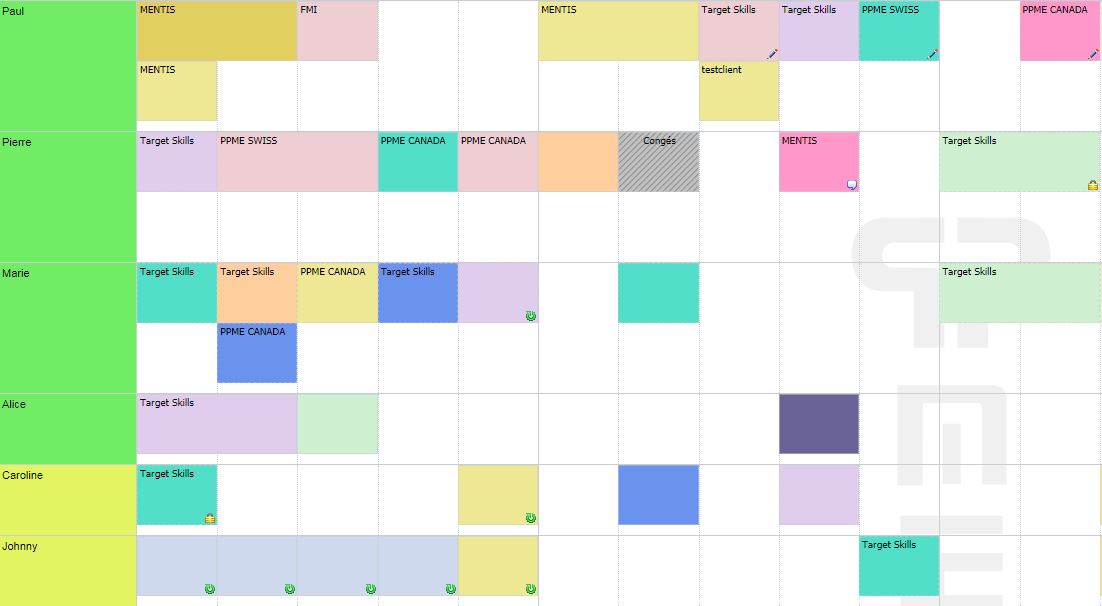Versão 4.7.0.27 - 09/2024
Gestão de contratos
Limpeza de eventos
Modificação rápida de um campo de "escolha" personalizado
Filtrar por tipo de evento
Exportar dados para Excel a partir da visualização de lista e de outras listas
Novo tipo de campo personalizado: múltipla escolha
Melhoria da ergonomia dos campos personalizados
Mudança de separador para um campo personalizado
Exibir um rótulo de campo na descrição
Controlo adicional da disponibilidade de recursos
Outras características
Seleção múltipla de eventos e ações
Agora é possível selecionar vários eventos e depois realizar uma das seguintes ações para toda a seleção: mover, excluir, alterar categoria ou status.
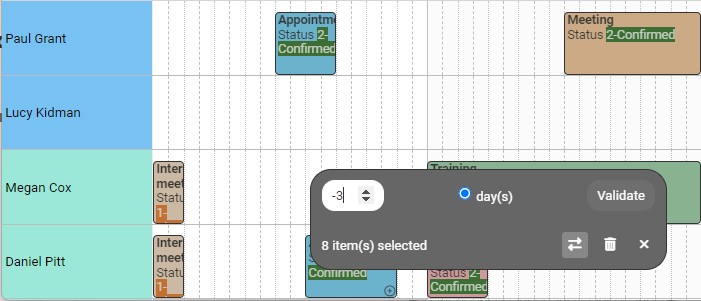
Gestão de contratos
Poderá gerir os contratos dos seus recursos humanos e materiais: contratos permanentes, contratos a termo, contratos sazonais, períodos de aluguer de máquinas, etc.
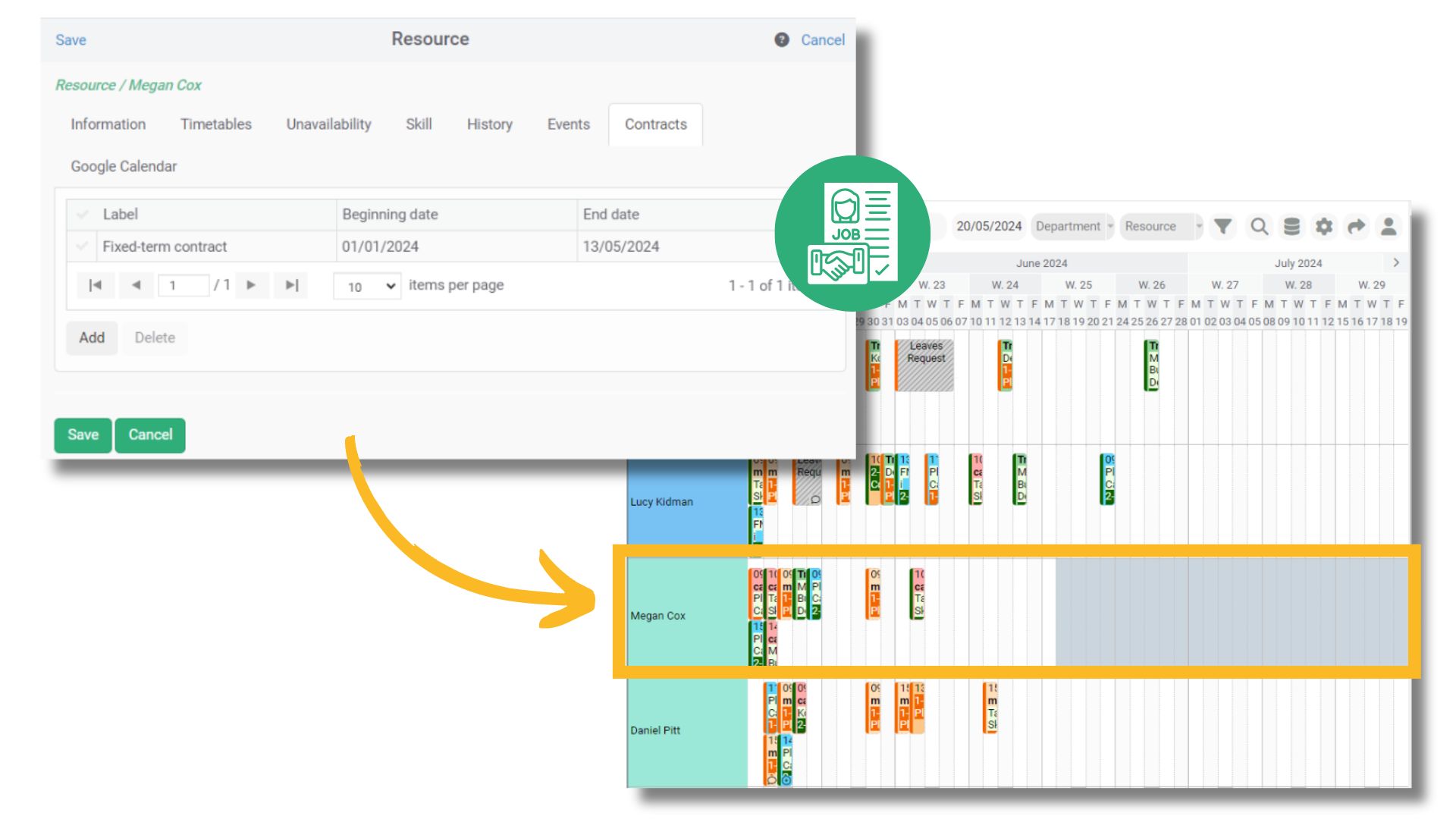
Gestão de funcionários e departamentos
Limpeza de eventos
É aconselhável limpar os dados muito antigos do banco de dados, para melhorar o desempenho geral da sua aplicação e cumprir os padrões do GDPR.
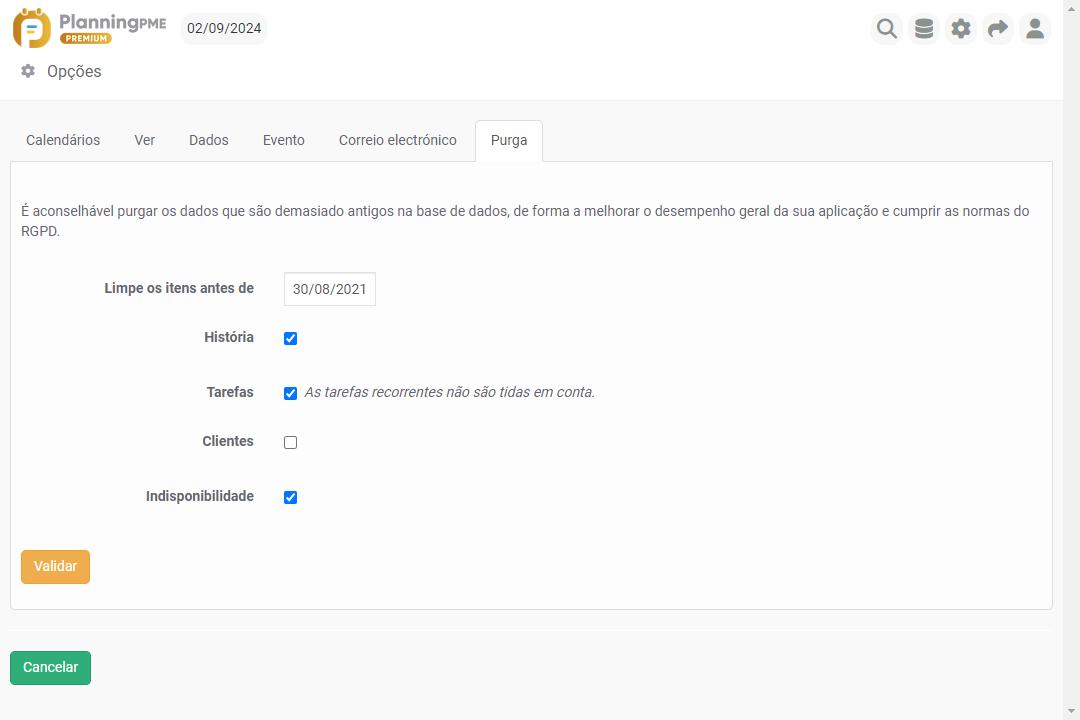
Modificação rápida de um campo de "escolha" personalizado
Para poupar tempo, pode modificar rapidamente um campo "Escolha" personalizado clicando com o botão direito do rato na tarefa.
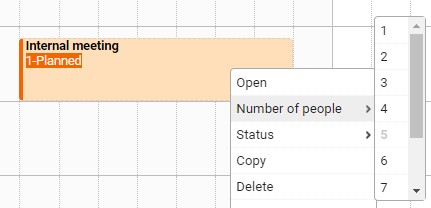
Filtrar por tipo de evento
Para uma visualização simplificada da programação, você pode filtrar facilmente os eventos por tipo.
Por exemplo, para exibir apenas indisponibilidades, oculte tarefas e contextos.
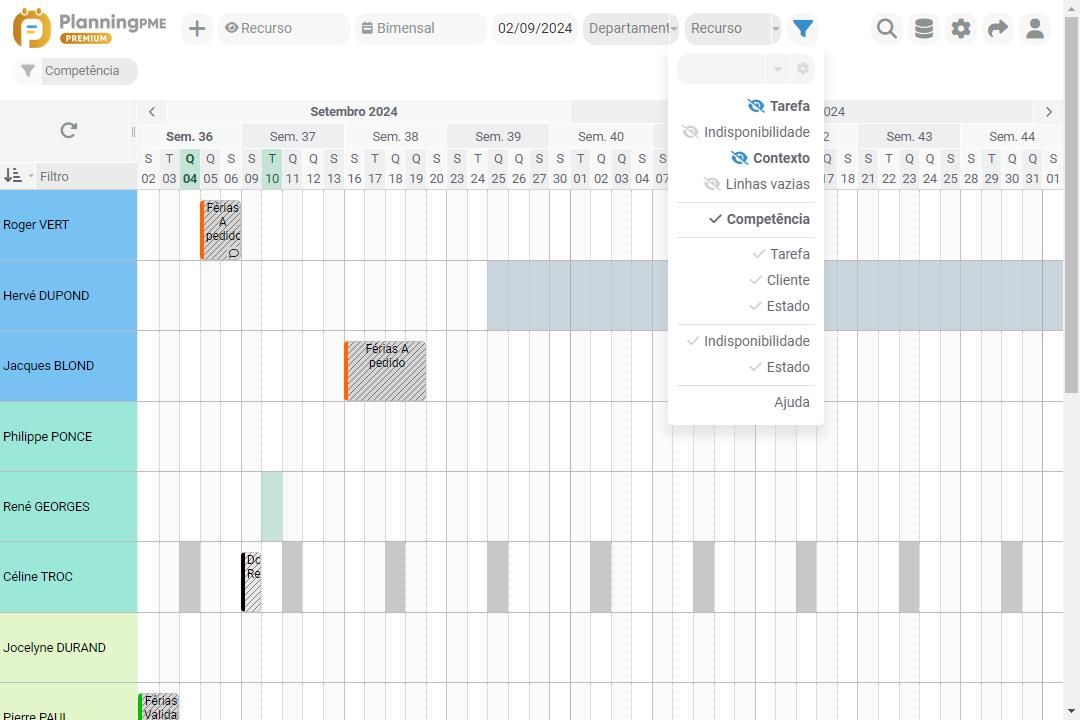
Exportar dados para Excel a partir da visualização de lista e de outras listas
Agora é possível exportar dados de lista da visualização de lista e dos seguintes menus para uma tabela Excel: recurso, cliente, projeto, usuário, histórico, etc..
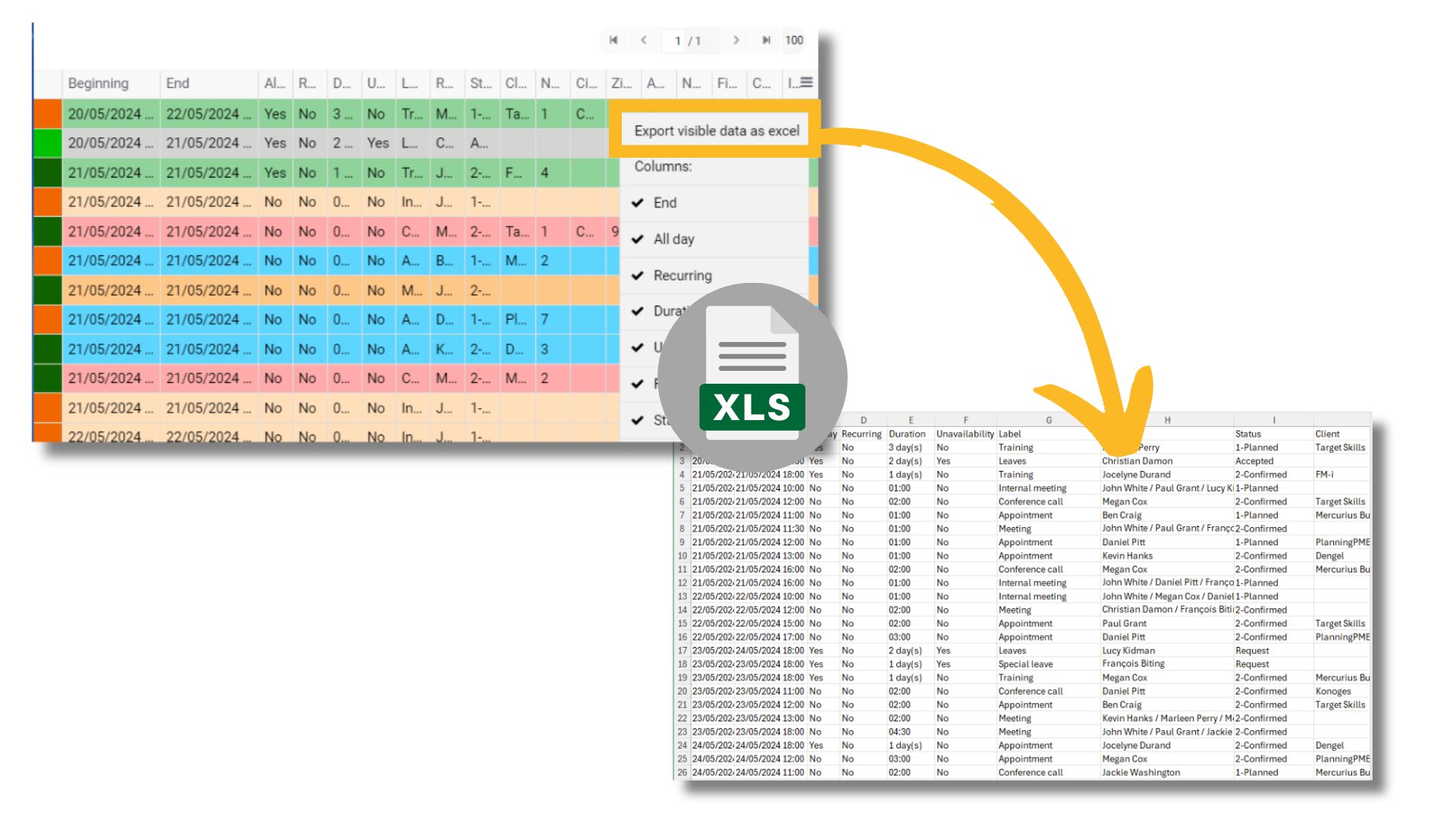
Novo tipo de campo personalizado: múltipla escolha
Um novo tipo de campo personalizado está agora disponível: múltipla escolha. Você pode selecionar vários valores em uma lista de opções.
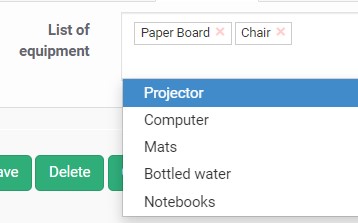
Criação de campos personalizados
Melhoria da ergonomia dos campos personalizados
O campo "Destino" agora aparece na primeira coluna para facilitar o acesso às informações: agora você pode ver todos os campos personalizados criados nas diferentes janelas do aplicativo.
Mudança de separador para um campo personalizado
Agora é possível mudar um campo personalizado na mesma janela através do campo "Destino". Isso permite organizar melhor os dados adicionais criados.
Exibir um rótulo de campo na descrição
Para contextualizar ou simplificar a informação apresentada, é agora possível optar por exibir ou não a etiqueta de um campo antes do seu valor nas descrições.
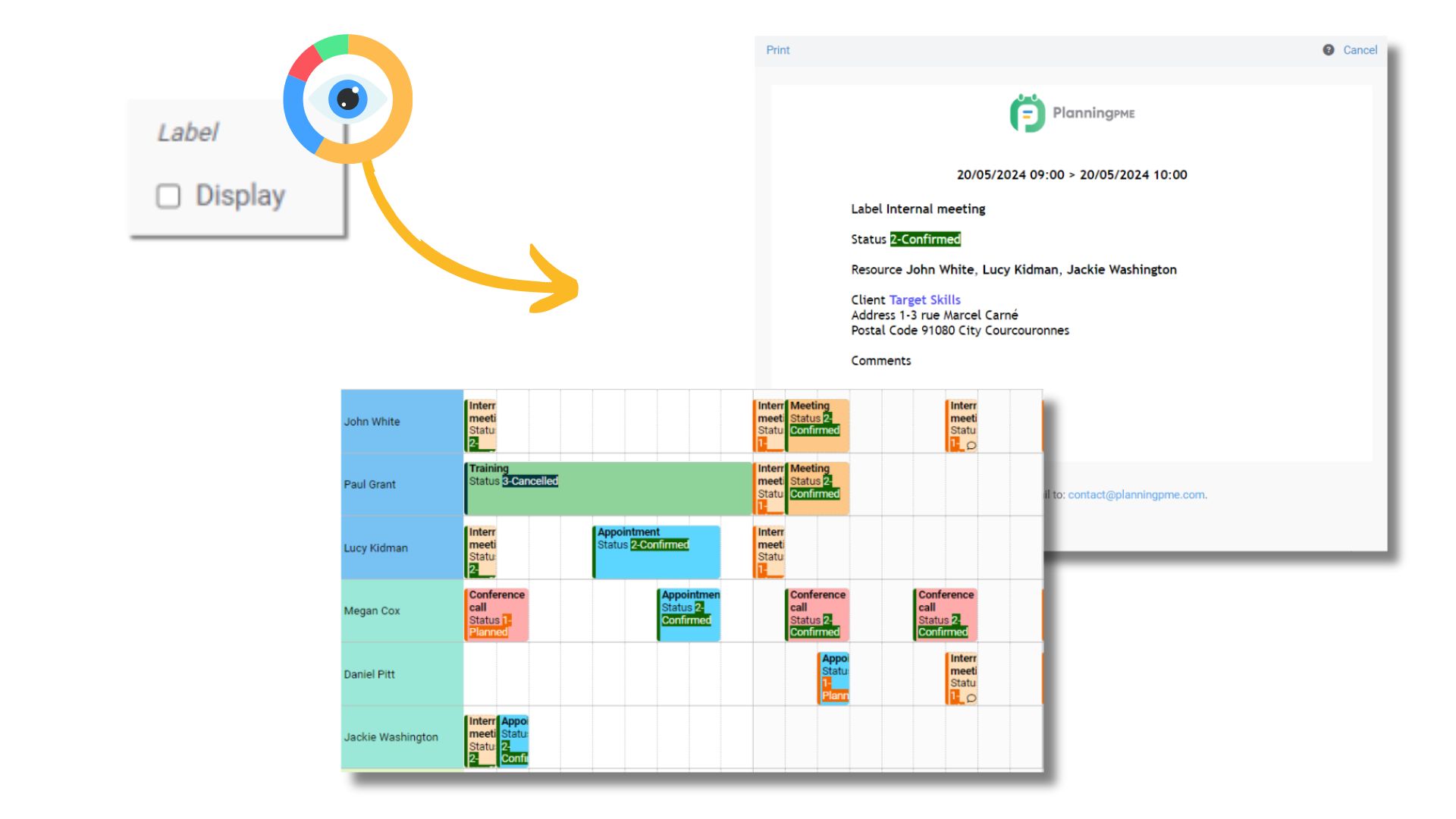
Personalização do sistema de planeamento
Controlo adicional da disponibilidade de recursos
Por defeito, se um recurso já estiver ocupado por uma tarefa ou por uma indisponibilidade, aparece uma mensagem de alerta para evitar conflitos de agendamento..
Pode definir uma restrição adicional e fazer com que a mensagem de alerta apareça apenas se o recurso estiver ocupado por uma indisponibilidade e não por uma tarefa.
Outras características
A pedido dos nossos clientes, foram feitas várias alterações ao horário online.
- Histórico do utilizador : No menu Dados - Histórico, pode ver o histórico de cada utilizador: criação/modificação/eliminação de um utilizador.
- Eliminação de domínios de competências : Agora pode eliminar um domínio de competências.
- Notificação de cópia : Para poupar tempo, pode copiar uma notificação automática (Menu de Dados - Notificações).
- Ordenação Z-A para campos personalizados do tipo "Escolha" : Agora pode listar este tipo de campo por ordem alfabética decrescente.
- Número de campos de assinatura adicionais : Precisa de ter um evento assinado várias vezes? Agora não há limite para o número de campos adicionais do tipo "Assinatura" dentro do evento.
- Data de início padrão ao adicionar um evento usando o botão ‘+’ : Para facilitar o planeamento, se a data atual estiver presente no período de tempo exibido no horário, então esta data é a predefinida quando se pressiona ‘+ novo evento’. Caso contrário, é o primeiro dia do período exibido.
- Altura de uma linha : A altura máxima de uma linha é de 200 pixels em vez de 100 pixels.
Versão 4.7.0.26 - 14/12/2023
Personalização, estilos e cores das informações exibidas
No menu Ferramentas - Descrição, você pode personalizar cada item exibido na programação, seja na caixa representando um evento, na dica de ferramenta ou até mesmo no e-mail e nas impressões. Dependendo do tipo de descrição que você escolher, várias opções estão disponíveis para personalizar sua aparência: quebras de linha, itálico, negrito, cor do elemento, cor específica etc.
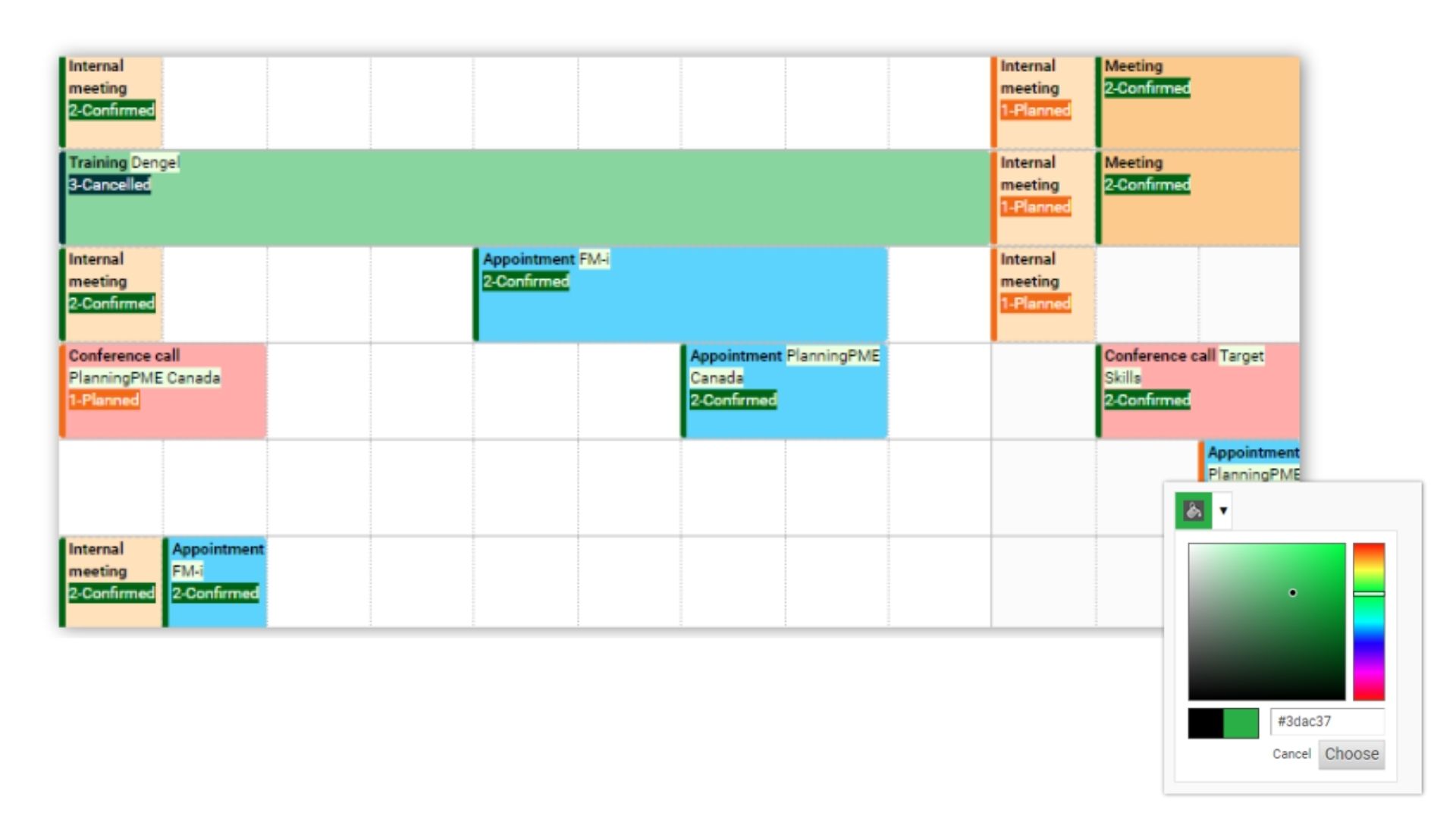
Imprimindo um evento
Precisa imprimir um evento? Agora você pode imprimir cada evento em papel ou em formato PDF e escolher as informações que deseja incluir no documento.
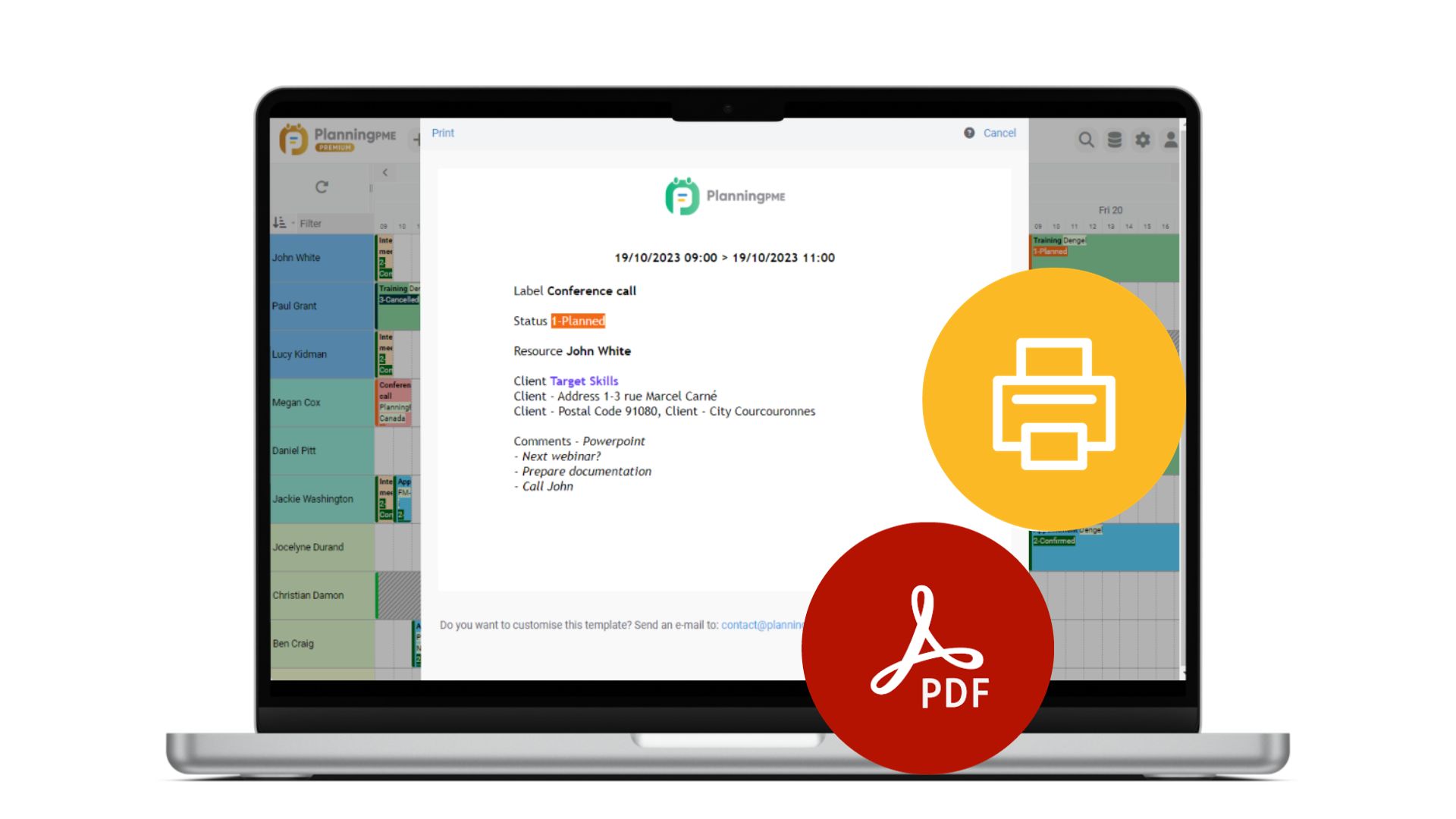
Criação rápida de uma solicitação de licença
Uma nova entrada está disponível no menu “+” no canto superior esquerdo do aplicativo para facilitar a solicitação de licença de cada funcionário.
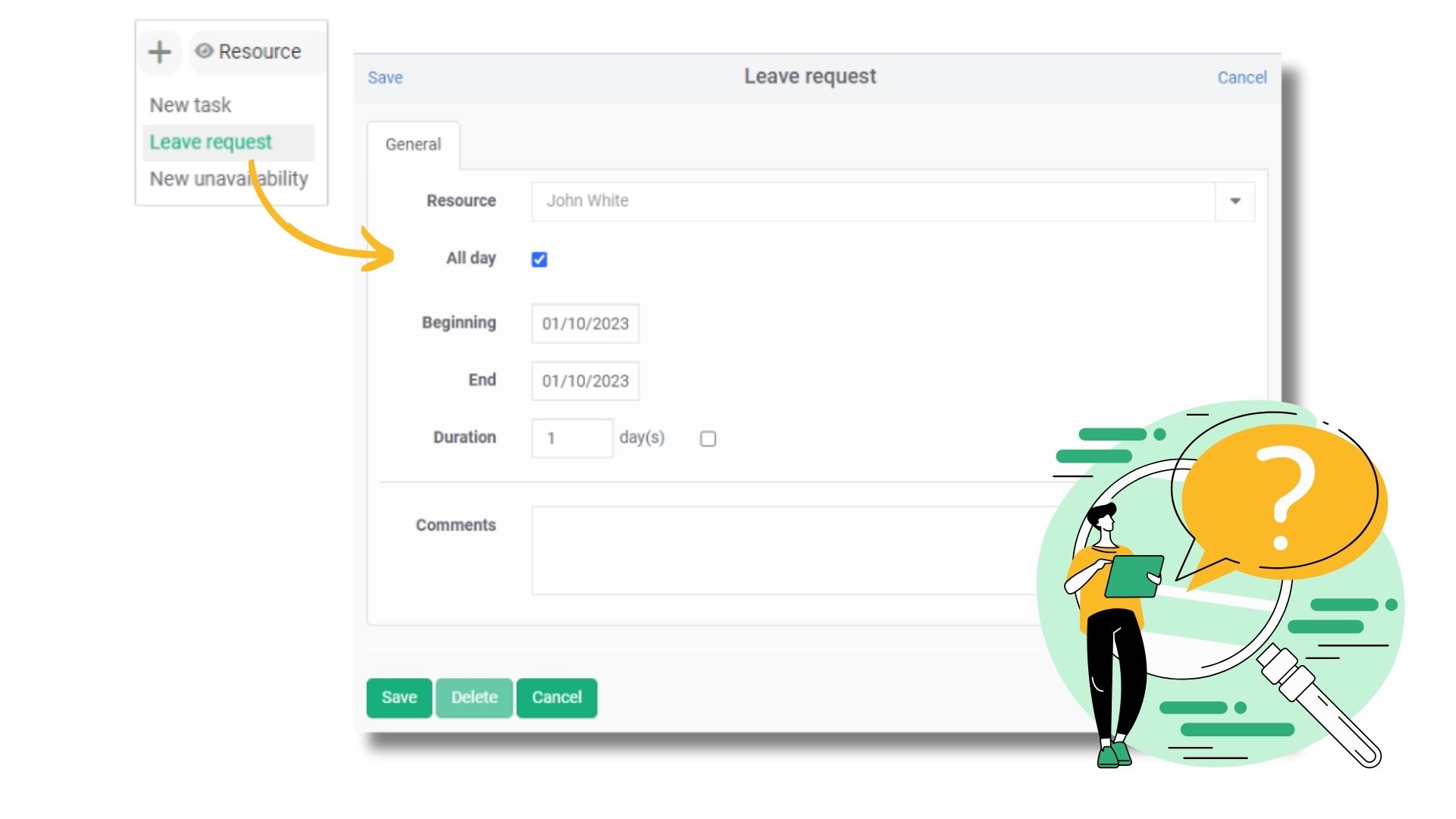
Melhorias nas tarefas recorrentes
Ao abrir um evento recorrente, escolha se deseja modificar a ocorrência ou a série.
Além disso, você pode acessar detalhes de todos os eventos recorrentes diretamente de seus cartões de funcionários, clientes ou projetos.
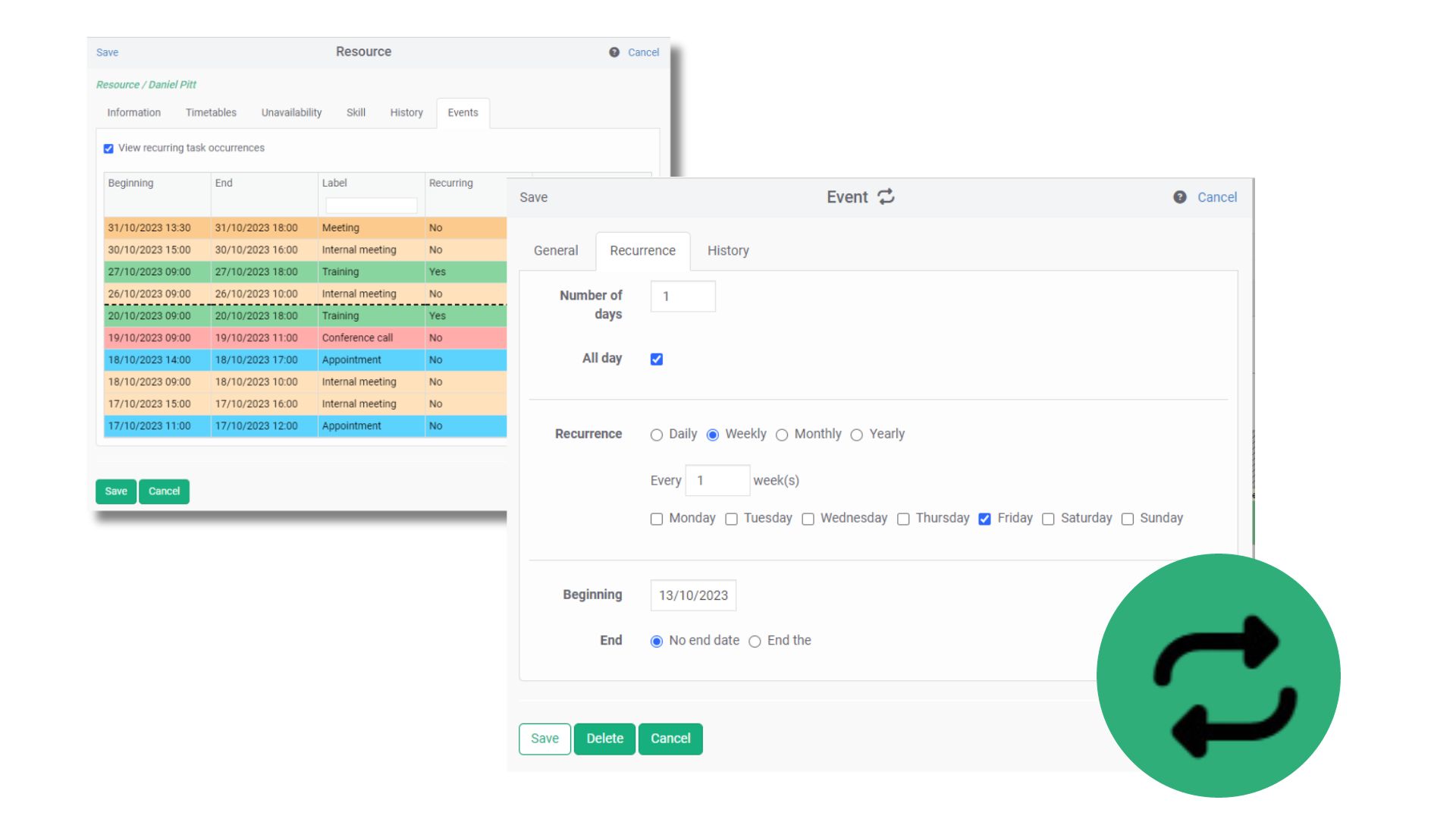
Atalhos de teclado para navegação
As teclas de atalho de navegação foram optimizadas para uma fluidez ainda maior. Desloque-se facilmente com as setas direita/esquerda do teclado. Regressar à data de hoje com a tecla "Enter" e muito mais…
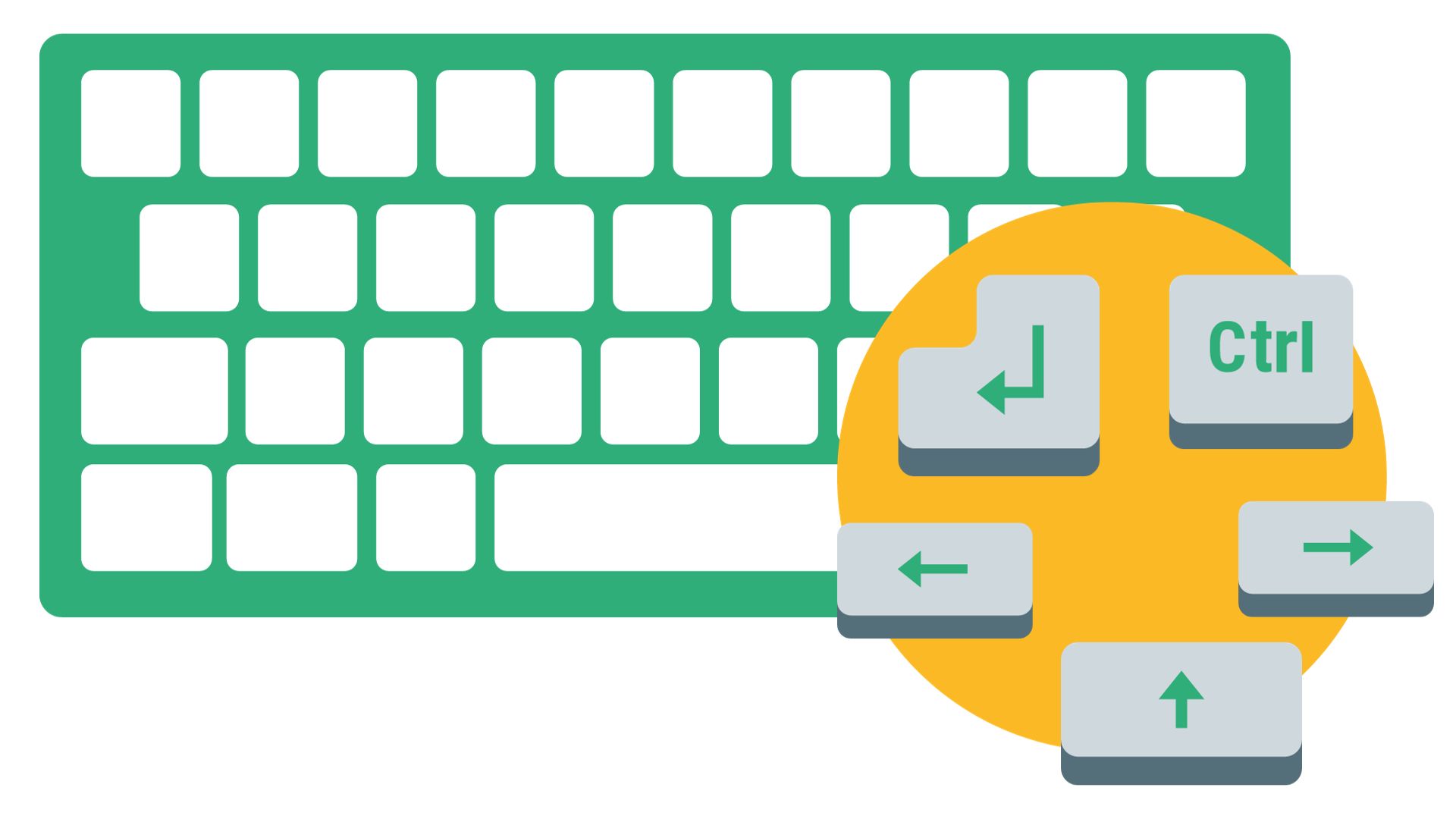
Atalhos de teclado para navegação
Design e ergonomia
Algumas melhorias ergonômicas foram feitas no software de agendamento para aprimorar a experiência do usuário.
- Nova fonte : Roboto
- Biblioteca de ícones modernizada
- Barra pop-up fixa para facilitar o salvamento ou o fechamento de um item
- Novas colunas de campos disponíveis nas listas de projetos e clientes
- Separador de linha : No menu Ferramentas -> Opções -> Exibir, você pode escolher uma linha mais grossa.
Versão 4.7.0.24 - 23/05/2023
Sincronização do Outlook/Google Agenda - Versão Enterprise
Sincronize o horário de um ou mais funcionários e até mesmo o horário de uma sala ou equipamento específico com o seu Outlook ou Google Calendar.
Tutorial - Sincronização do Outlook/Google Agenda
Visualização da agenda, visualização otimizada para smartphone
Gostaria de aceder ao horário da sua equipa no seu tablet ou de dar aos seus empregados a possibilidade de consultarem o seu próprio horário no seu telemóvel?
Descubra a vista Agenda, uma vista de planeamento optimizada para ecrãs móveis.
Tutorial - Visualização da agenda
Versão 2022
Conteúdos
Vídeo sobre a apresentação de novas evoluções
Versão 4.7.0.18
Vídeo sobre a apresentação de novas evoluções
Definição personalizada da largura da primeira coluna
Menu de predefinições de filtros mais ergonómico
Navegação fluída no tempo
Aperfeiçoar a granularidade na vista semanal e de vários dias
Na vista mensal, a hora de início do evento é sempre apresentada
Dividir um evento
Expandir um evento em dias inteiros
Mensagem de aviso se o número de férias for ultrapassado
Versão 4.7.0.23 Versão Premium - 14/11/2022
Para lhe oferecer funcionalidades cada vez mais práticas e ir mais longe na utilização do planeamento, a nossa oferta de produtos evolui! Descubra todas as novidades disponíveis em exclusivo na versão Premium do PlanningPME Web Access.
Notificações automáticas
Na versão Premium do PlanningPME Web Access, é possível configurar o envio de notificações automáticas por e-mail e/ou SMS aos utilizadores, recursos e/ou clientes de acordo com filtros e ações definidos.
Tutorial - Notificações automáticas
PlanningPME Rescue
PlanningPME Rescue, são a solução que lhe garantem o acesso ao seu planeamento em qualquer circunstância, mesmo durante os cenários mais catastróficos.
Acesso ao horário através de uma ligação SSO
Tem uma conta Microsoft ou Google? Ao optar pela versão Premium, inicie sessão automaticamente no planeamento sem ter de criar uma palavra-passe adicional!
Versão 4.7.0.18
Vídeo sobre a apresentação de novas evoluções
Descubra em vídeo todas as novidades que reservamos para si sobre o lançamento desta nova versão.
Definição personalizada da largura da primeira coluna
Para se adaptar às suas preferências, pode ajustar a largura da coluna esquerda nas seguintes vistas: recurso, cliente, projeto e tarefa.
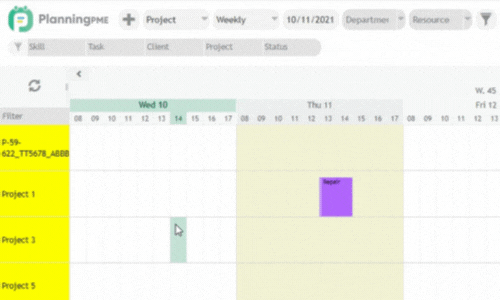
Tutorial - Personalização do sistema de planeamento
Combinação personalizada de filtros
A gestão de filtros personalizados foi otimizada: poupe tempo apresentando rapidamente os dados essenciais da sua atividade.
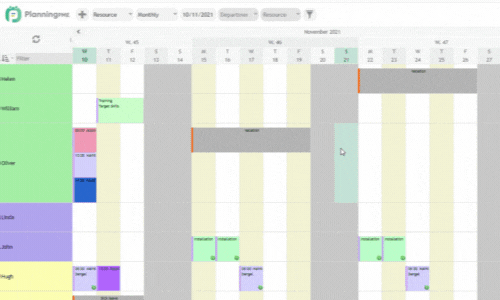
Navegação fluída no tempo
Navegue rapidamente pelo planeamento diário com a tecla «CTRL» + teclas das setas na linha cronológica ou no teclado.
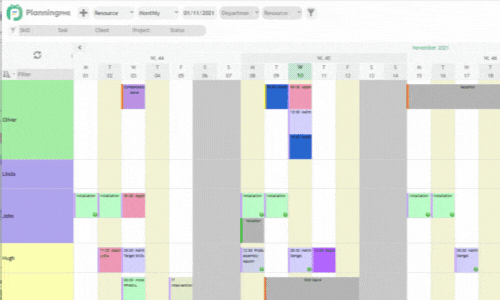
Aperfeiçoar a granularidade na vista semanal e de vários dias
Na vista semanal ou de vários dias, a granularidade pode ser personalizada para a hora ou meia hora mais próxima, a fim de visualizar claramente os seus eventos. Ver o video
Apresentação da hora na vista mensal
Na vista mensal, a hora de início do evento é sempre apresentada para maior clareza. Ver o video
Dividir um evento
Com um clique no botão direito do rato, pode dividir um evento em 2.
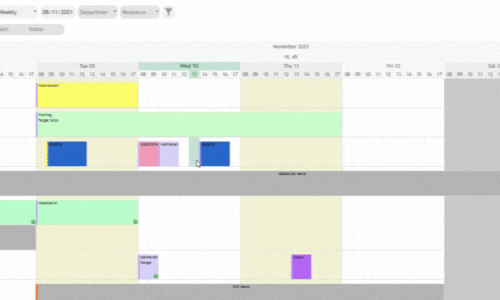
Expandir um evento em dias inteiros
Com um clique no botão direito do rato, pode transformar um evento de uma duração de X dias em X eventos de 1 dia inteiro. Note que esta ação é irreversível.
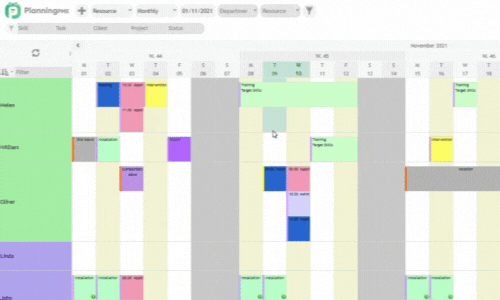
Mensagem de aviso e acompanhamento de férias
Se o número de férias for ultrapassado, é apresentada uma mensagem de aviso. Ver o video
Versão 2021
Conteúdos
Atribua uma duração aos seus eventos
Descarregar modelos de relatórios
Personalizar as cores das colunas de planeamento
Versão 4.7.0.14
Gerir o contexto de trabalho dos seus empregados (trabalho em casa, horas, etc.)
Ver o local da nomeação num mapa
Contactar rapidamente um empregado ou um cliente por telefone, mensagem ou e-mail
Utilizar novamente de uma forma mais eficiente o horário no smartphone e tablet através do novo icone de acção
Definir o estado do evento por defeito
Seguir as últimas conexões de utilizadores ao horário
Adaptar o espaço de desenho na programação
Duplique rapidamente as cores utilizadas nos seus recursos, clientes e projectos
Versão 4.7.0.16
Atribua uma duração aos seus eventos
Um evento criado em modo de duração é um evento cuja duração é especificada, em dias ou horas. Para eventos com uma duração especificada, o fim é calculado com base no perfil temporal do recurso.
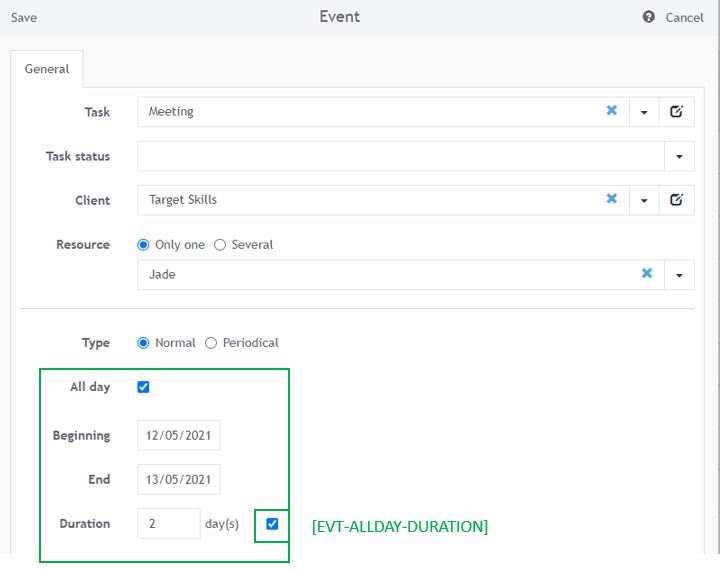
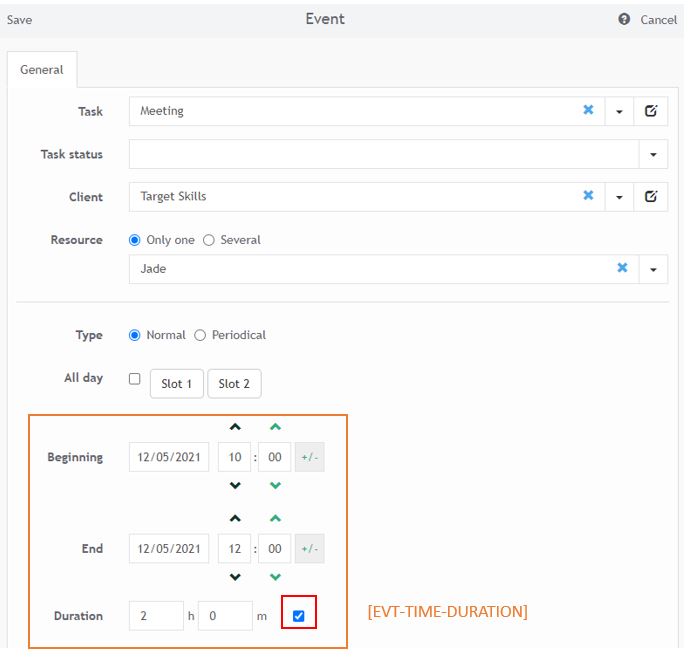
Tutorial - Eventos criados em duração
Descarregar modelos de relatórios
Escolha e descarregue os nossos modelos de relatório Excel.
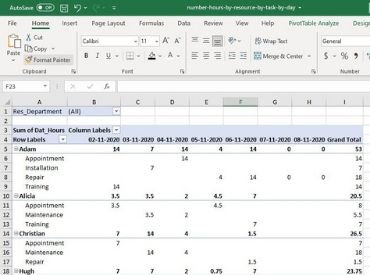
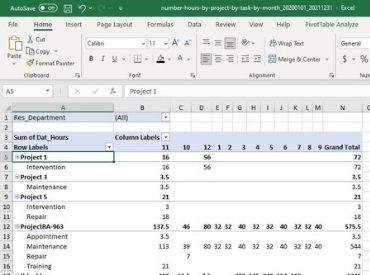
Descarregar modelos de relatórios
Personalizar as cores das colunas de planeamento
A cor dos dias "Primeiro Dia" e "Segundo Dia" (definições de Ferramentas -> Opções -> Mostrar) é agora mostrada a toda a coluna da agenda para uma melhor visibilidade.
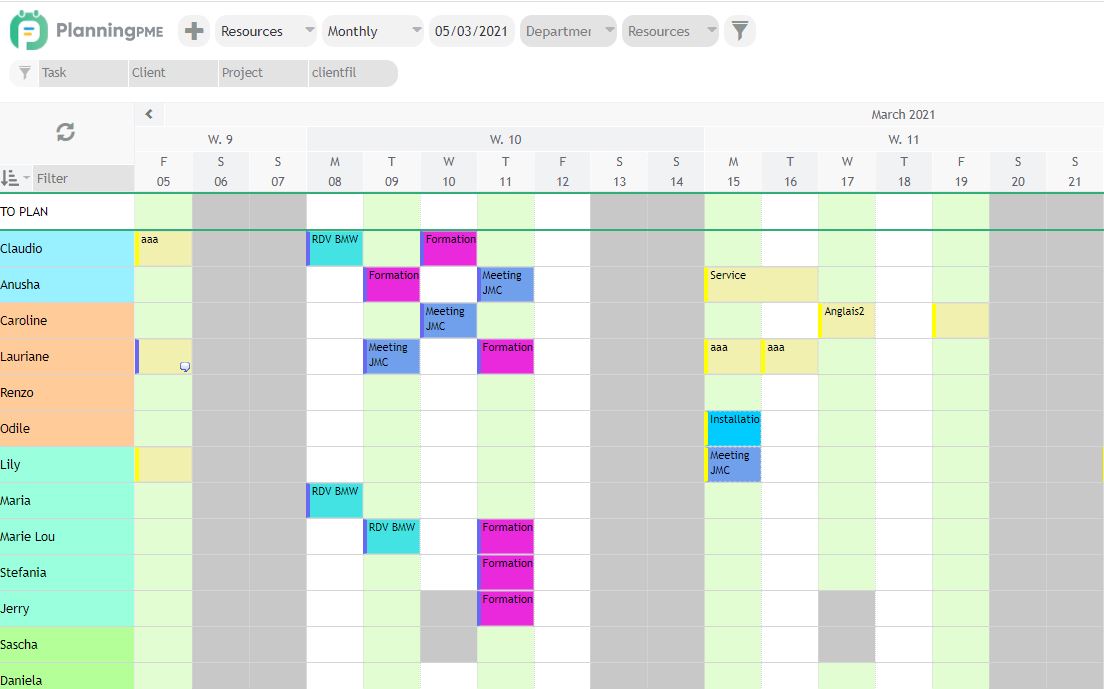
Versão 4.7.0.14
Gerir o contexto de trabalho dos seus empregados (trabalho em casa, horas, etc.)
Um contexto é um novo tipo de dados que permite acrescentar um contexto de fundo ao calendário do evento. Um contexto é representado por um rectângulo colorido no fundo da programação do evento.
É possível utilizar o contexto em diferentes situações:
- Definir o local onde os seus funcionários trabalham diariamente.
- Definir o horário de trabalho
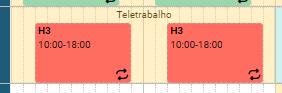
Ver o local da nomeação num mapa
Facilite as suas viagens visualizando o local de intervenção ou marcação num mapa.
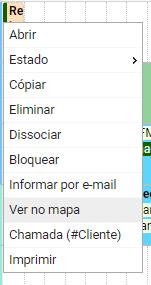
Contacte rapidamente um funcionário ou cliente por telefone, sms ou e-mail
Do recurso ou ficheiro do cliente, clique directamente nos novos ícones para telefonar, enviar uma mensagem de texto, enviar um e-mail ou ver um endereço num mapa
![]()
Utilizar novamente de uma forma mais eficiente o horário no smartphone e tablet através do novo icone de acção
Um ícone representado por 3 pontos verticais facilita a utilização de acções de eventos na vista de índice, a vista para dispositivos móveis (smartphone e tablets). Agora é mais fácil ligar a um cliente, enviar um e-mail ou alterar o estado de um evento, por exemplo.
![]()
Definir o estado do evento por defeito
É possível definir o estado do evento por defeito. Depois, ao criar um evento, este estado será seleccionado por defeito.
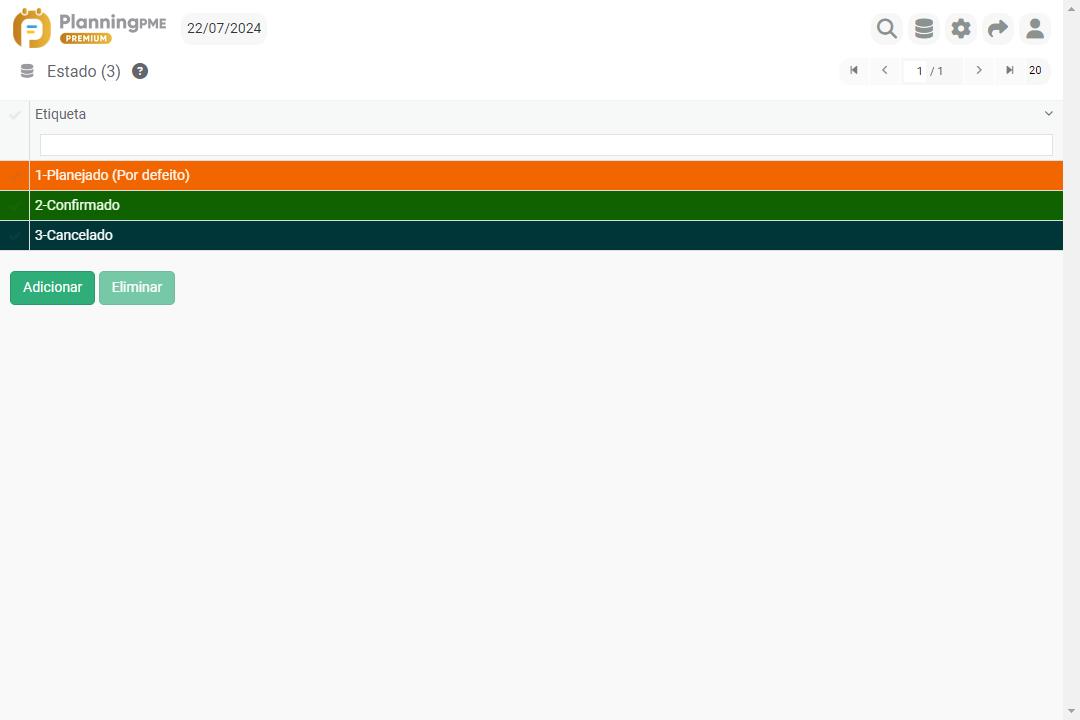
Tutorial - Gestão do evento através do estado
Siga as últimas conexões dos seus utilizadores na agenda
A partir do menu Data -> Menu Users, visualizar a data da última ligação para cada utilizador.

Adaptar o espaço de desenho na programação
Nova opção disponível no menu Ferramentas -> Opções -> Ver -> Espaço adicional para desenho.
Opção activada: Ao activar esta opção, aparece uma zona vazia acima da tarefa. Esta zona permite desenhar uma nova tarefa através da criação de eventos facilmente estratificados.
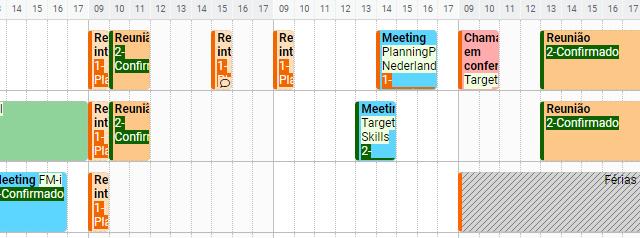
Opção desactivada: O evento ocupa toda a altura da linha.
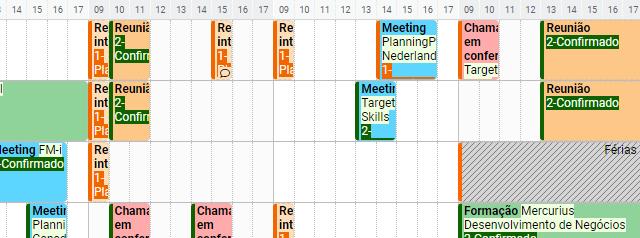
Duplique rapidamente as cores utilizadas nos seus recursos, clientes e projectos
A fim de estabelecer o horário de forma fácil e rápida, é agora possível copiar o texto e a cor de fundo de um recurso, de um cliente ou de um projecto, clicando com o botão direito do rato no horário.
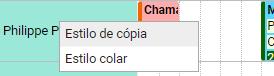
Versão 2020 - 4.7
Conteúdos
PlanningPME recebe um novo visual
Versão 4.7.0.8
Novo filtro para classificar os recursos directamente no painel de planeamento
Importação de dados
Opção activar categorias
Versão 4.7.0.3
Hierarquia das unidades orgânicas: gestão de recursos através do organigrama
Filter one or more resources
Gestão simplificada dos perfis de tempo dos seus recursos
Tarefas e indisponibilidade
Atribuição de um projecto a um ou vários departamentos
Personalização da lista de tarefas por departamento
Personalizar a interface com as suas próprias etiquetas
Customised columns display
New display : 2 weeks view
Rights refined on projects, resources and customers
Reorganisation of Data and Tools menus
Versão 4.7.0.11
PlanningPME recebe um novo visual
Após algumas semanas de trabalho, estamos felizes por partilhar convosco que o PlanningPME está prestes a ser transformado! Novo logótipo, novas cores e novas interfaces de produtos. Esperamos verdadeiramente que aprecie este novo, mais refinado e moderno design que reflecte os valores de PlanningPME.
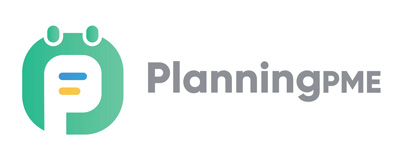
Versão 4.7.0.8
Novo filtro para classificar os recursos directamente no painel de planeamento
Um novo filtro está agora disponível para ordenar os recursos directamente no quadro de planeamento.

Pode agora ordenar os seus recursos em função de uma das seguintes opções:
- Ordem geral definida para todos os recursos (Menu Data -> Recursos)
- Ordem de recursos definida para cada departamento (Menu Data -> Departamento)
Importação de dados
A fim de facilitar o funcionamento e a configuração da ferramenta de planeamento, pode agora importar directamente os seus próprios dados, tais como recursos, clientes e projectos. Isto permitir-lhe-á integrar os seus elementos na programação e poupar-lhe-á tempo precioso.
Tutorial - Importação de dados
Opção activar categorias
A partir de agora, tem a opção de esconder ou exibir categorias de acordo com as suas preferências de utilizador. Para o fazer, vá a Ferramentas -> Opções -> Eventos, opção "Activar categorias".
Tutorial - Classificação dos eventos por categoria
Versão 4.7.0.3
Hierarquia das unidades orgânicas: gestão de recursos através do organigrama
A hierarquia das unidades orgânicas permite a melhor organização possível dos seus recursos humanos e materiais.
- Create the organisation chart of your company
- Easily define the composition of each department
- Define the display order of your resources per department
- Easily search among your resources
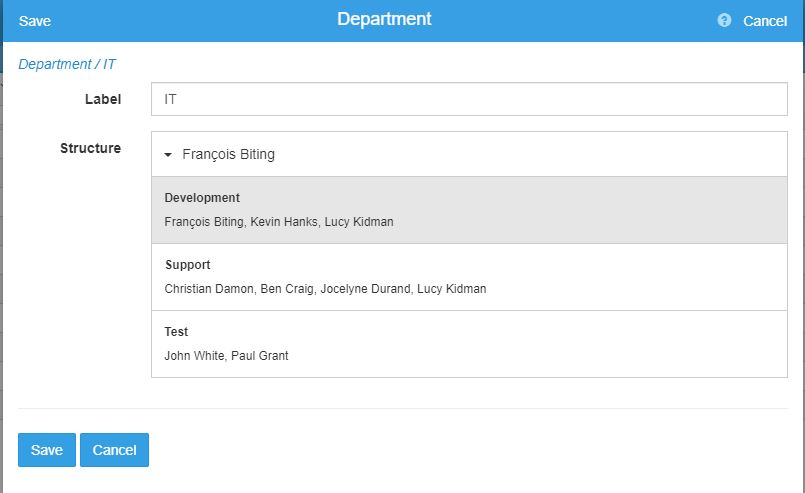
Filter one or more resources
Graças ao filtro de "recursos" disponível na sua aplicação de planeamento online, pode filtrar rapidamente os dados que aparecem no ecrã para exibir o planeamento de um ou mais recursos (humanos ou materiais).
Gestão simplificada dos perfis de tempo dos seus recursos
Gerir perfis de tempo com o novo menu "Perfis horários".
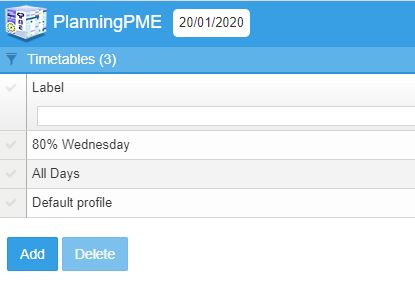
Em seguida, na janela "Recurso", seleccionar o perfil de tempo a ser atribuído ao recurso seleccionado.
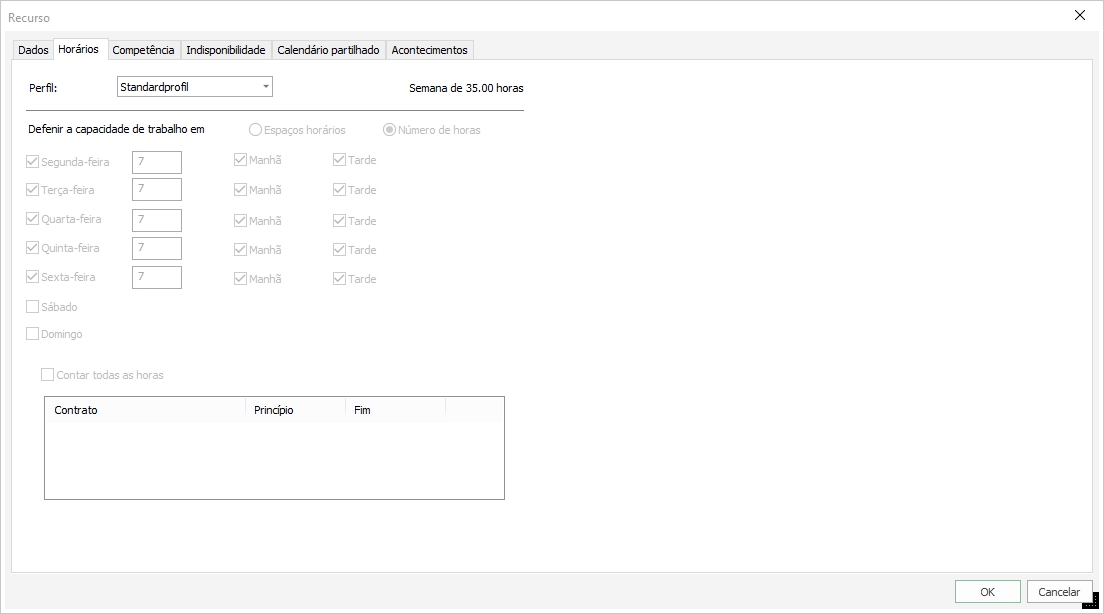
Tarefas e indisponibilidade
Para cada estado atribuído a um evento, uma marca visual colorida é exibida no lado esquerdo do rectângulo na área de planeamento, de acordo com os parâmetros que teria definido previamente.
Atribuição de um projecto a um ou vários departamentos
You can now work on a project common to several departments.
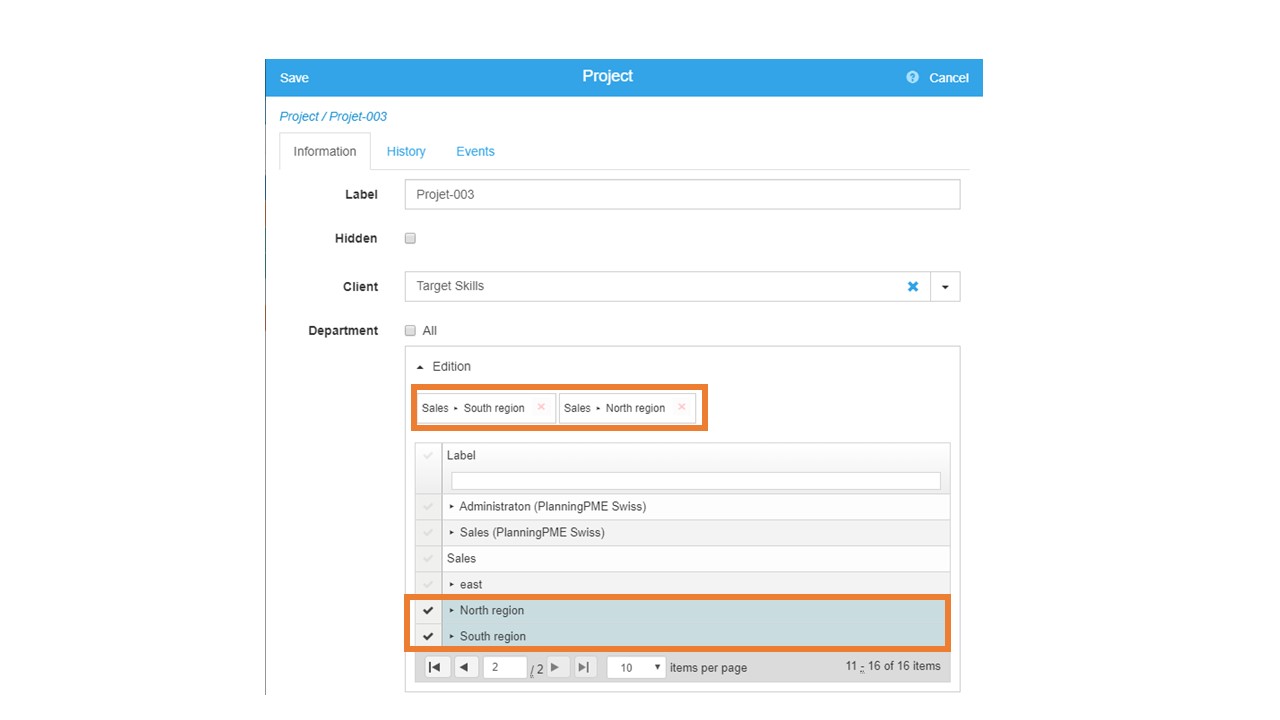
Personalização da lista de tarefas por departamento
You can now define specific tasks for each department.
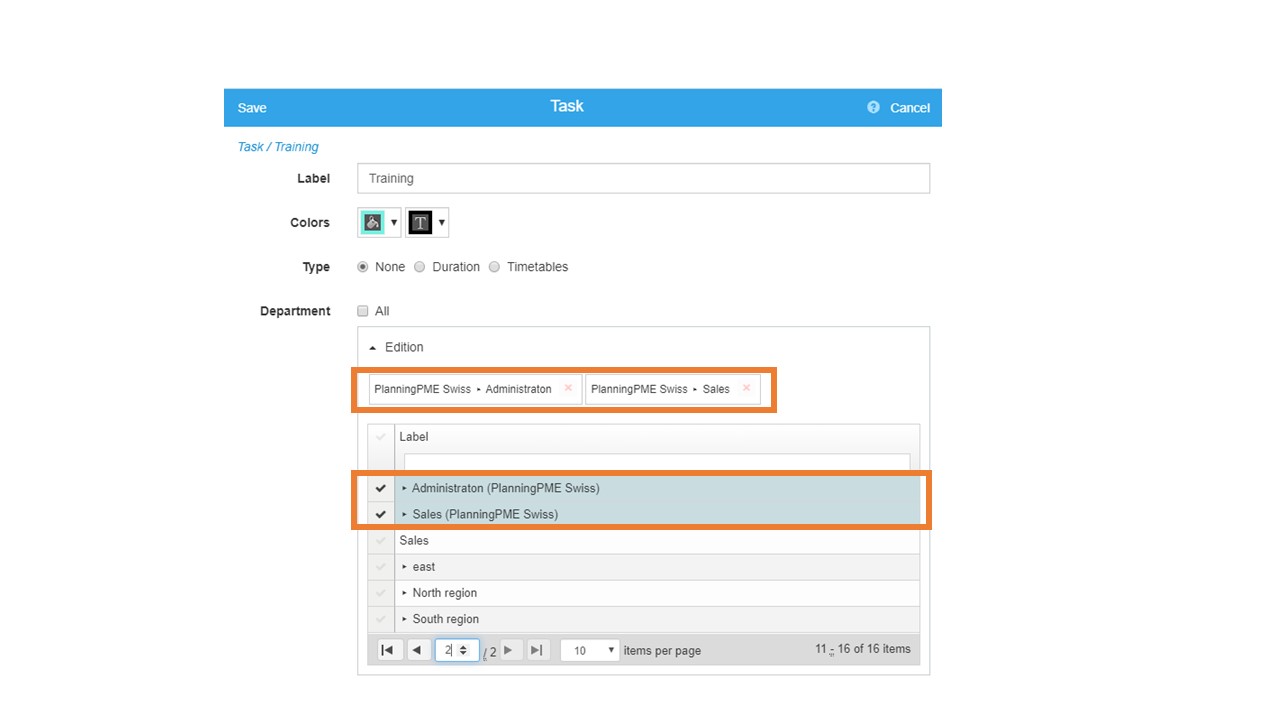
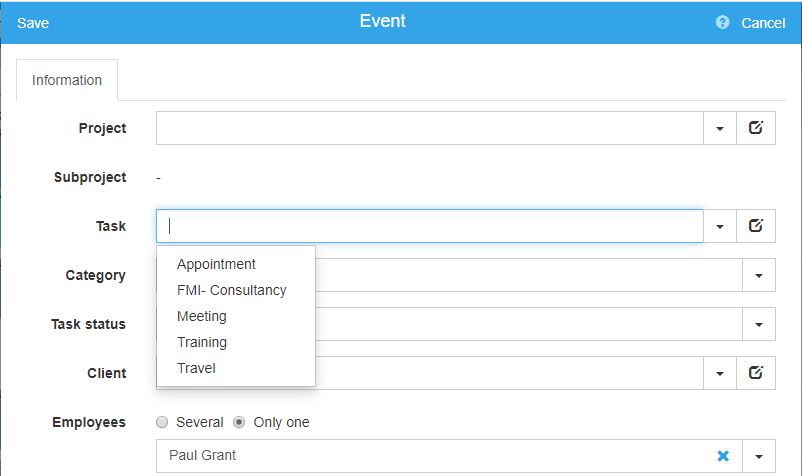
Personalizar a interface com as suas próprias etiquetas
For each language, you can now customise the labels to be used in the interface.
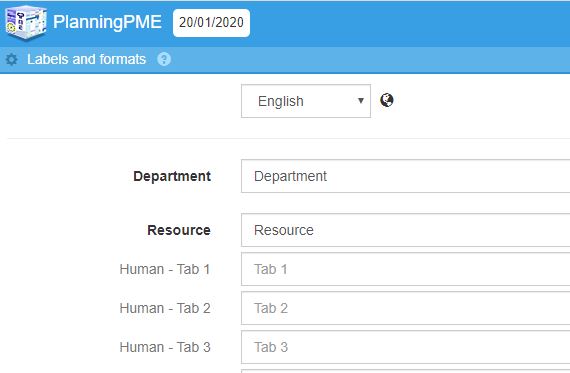
Customised columns display
You can choose which columns you want to display and their order:
- dos clientes
- Recursos
- Projectos
- Vista de lista
- Histórico
- Pesquisa
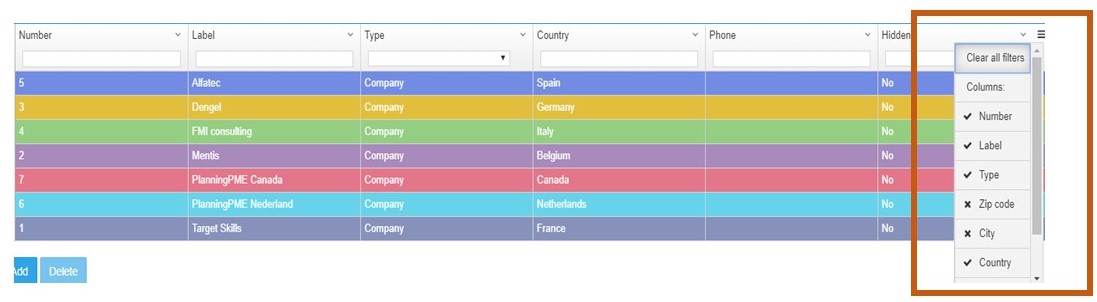
New display : 2 weeks view
You can choose which columns you want to display and their order:
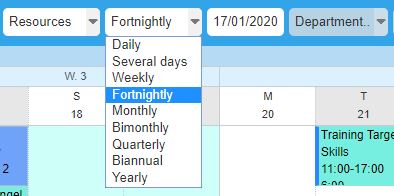
Rights refined on projects, resources and customers
You can choose which columns you want to display and their order :
- dos clientes
- Recursos
- Projectos
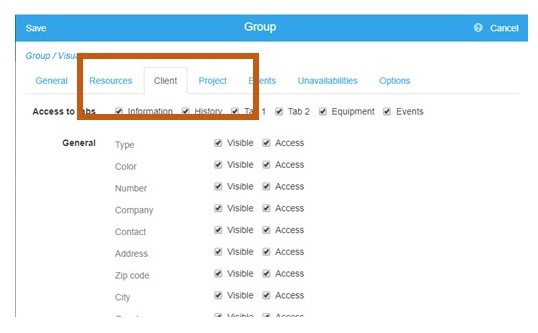
Reorganisation of Data and Tools menus
To improve ergonomy, menu Data and Tools have been reorganized this way:
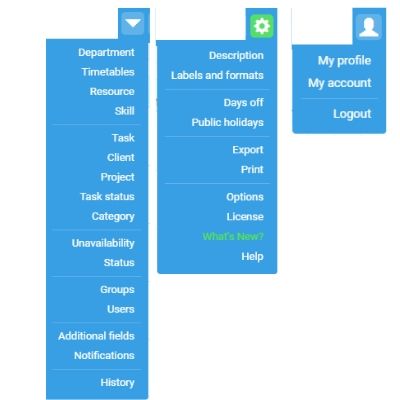
Versão 2019 - V4.4.1
Conteúdos
A sua conta no PlanningPME
A conta PlanningPME é uma conta de utilizador que dá acesso aos vários serviços oferecidos pela Target Skills através de um endereço e senha únicos. Por exemplo, pode ter acesso directo a PlanningPME Web Access.

Convidar os utilizadores para a agenda
Ao definir inicialmente o horário, o assistente de configuração permite-lhe criar e convidar novos utilizadores. Também pode aceder a este ecrã clicando no ícone de partilha no canto superior direito da sua agenda.
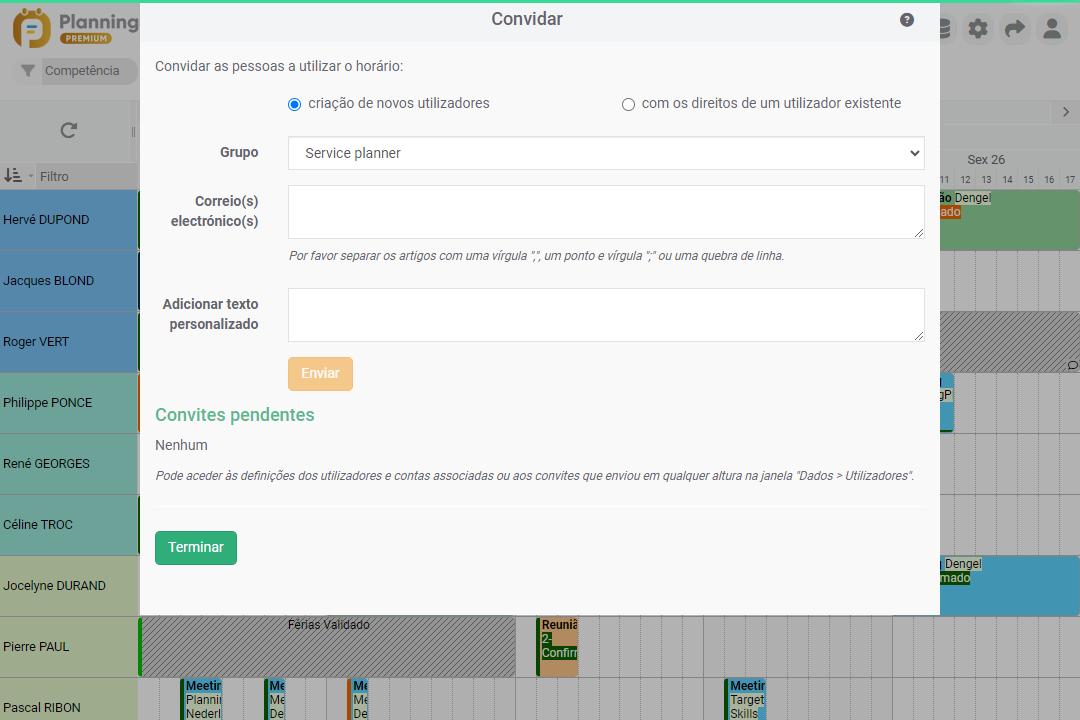
Janela do projecto - 3 novos separadores adicionais
Pode agora criar 3 novos separadores na janela do projecto.
Para melhor adaptar o calendário às suas necessidades, pode agora criar até 3 separadores adicionais com tantos campos personalizados quantos desejar.
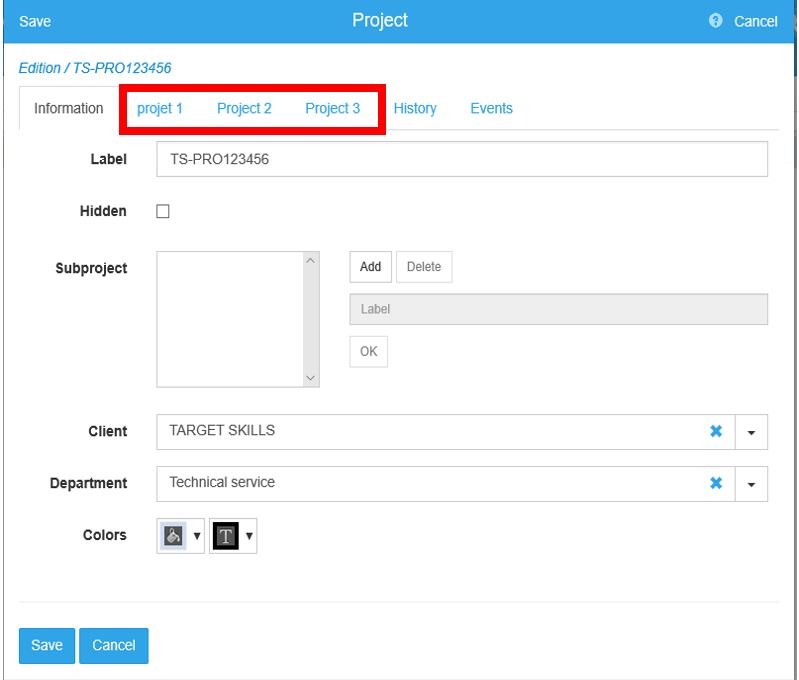
Privacidade: Possibilidade de ocultar texto sobre ausências e dias de folga
Para efeitos de confidencialidade, uma nova opção "Descrição" / "Público" está disponível nos grupos, permitindo esconder o texto no rectângulo que representa um evento ou indisponibilidade / ausência.
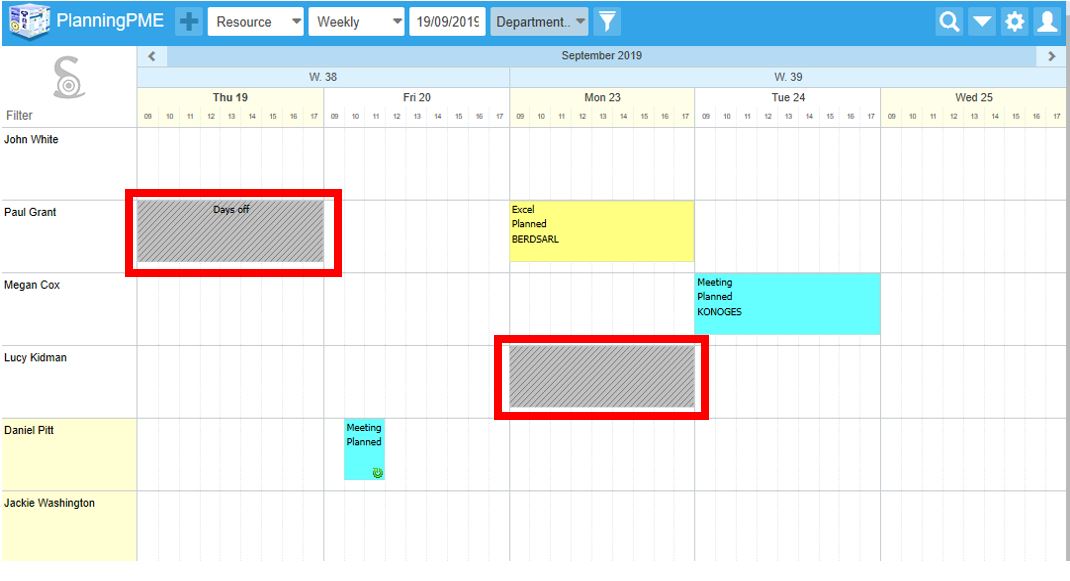
Cálculo da duração do evento em horas e dias
Opção contar todas as horas
Esta documentação explica a lógica de cálculo de horas utilizada no planeamento com base em vários critérios tais como o perfil do recurso, os eventos em horas ou dias e assim por diante.
Tutorial - Cálculo da duração do evento em horas e dias
Assinatura electrónica
Assinar um evento na sua agenda é muito fácil. Por exemplo, quando um técnico tiver terminado uma intervenção, pode pedir ao seu cliente que assine em apenas alguns segundos. Seja a partir do seu portátil, smartphone ou tablet, a assinatura electrónica é possível a qualquer momento.
API
Execute consultas sobre a sua agenda com o PlanningPME API. A API segura do PlanningPME (da "Application Programming Interface") permite-lhe agora ler, escrever, modificar ou apagar dados da sua aplicação PlanningPME através da programação.
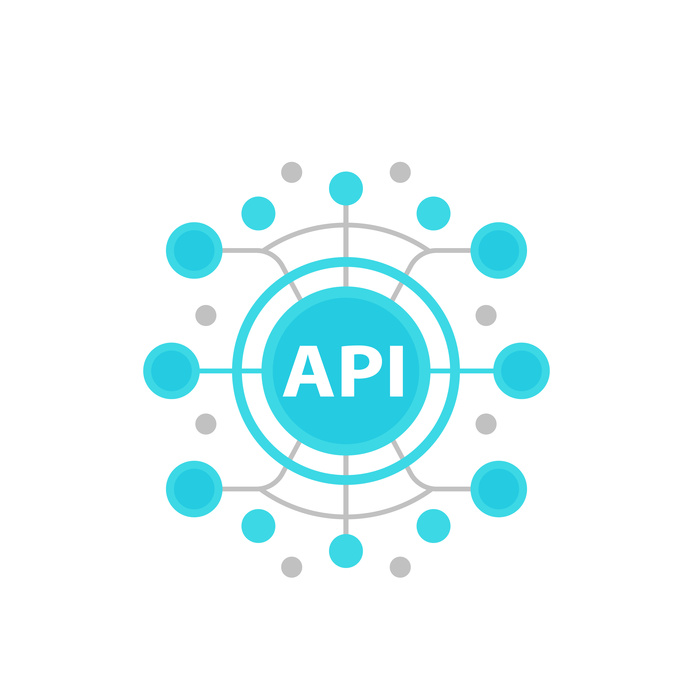
Criação de relatórios Excel: 2 modelos de base
Um novo modelo está agora disponível para gerar os seus primeiros relatórios.
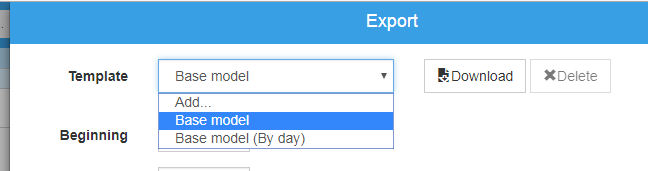
Diferenciação entre eventos que podem ser modificados ou não
Os eventos que não podem ser modificados no quadro de planeamento aparecem com transparência em comparação com eventos que um utilizador tem permissão para modificar.
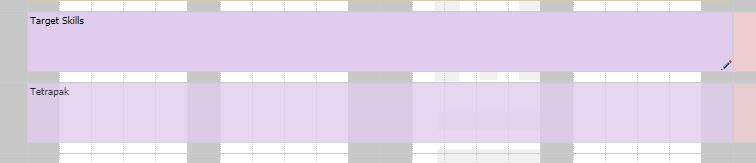
Pesquisa em novos campos
A função de pesquisa acessível com a lupa localizada na parte superior direita do planeamento é agora executada em novos campos:
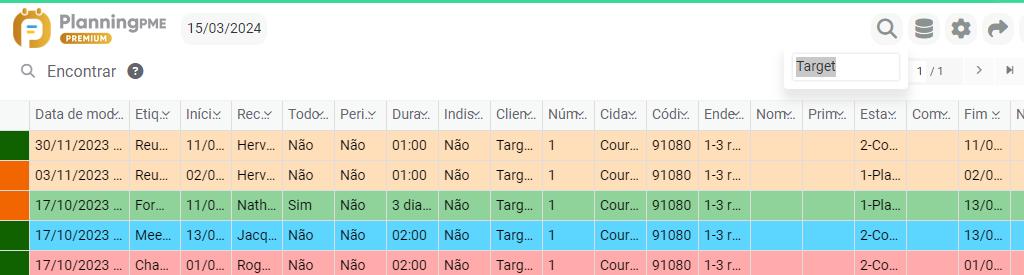
Diferenciação Eventos em dia inteiro ou em número de horas
O quadro está cheio ou destacado quando se move o rato sobre ele.
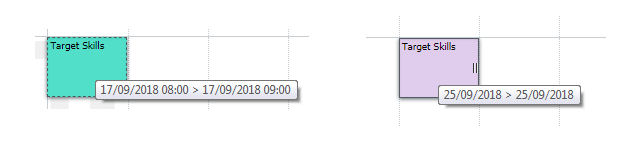
O seu planeamento é acessível a partir de todos os seus dispositivos!
Quer esteja no escritório, no transporte, ou em casa, a nossa aplicação de planeamento em linha segue-o para todo o lado. Compatível com Mac, Windows, Android, e iOS, facilita criar um horário de teletrabalho.
Vista adaptada aos smartphones e comprimidos: a vista do Índice
Tutorial - Vista adaptada aos smartphones e comprimidos: a vista do Índice